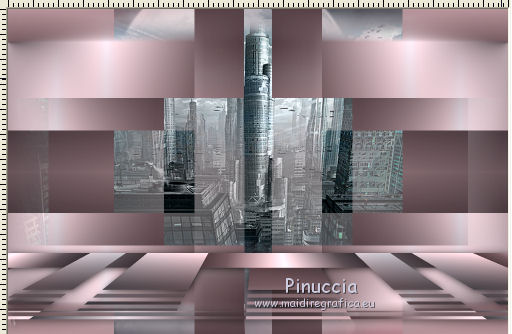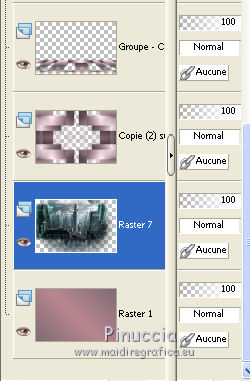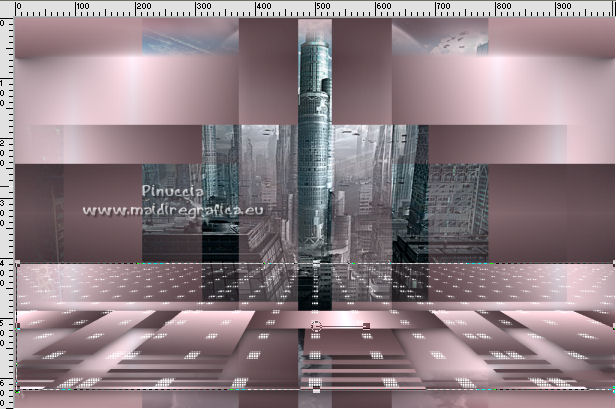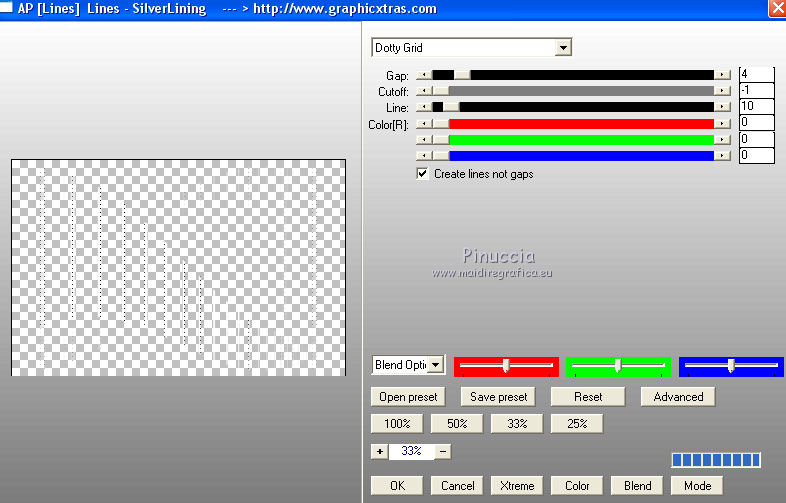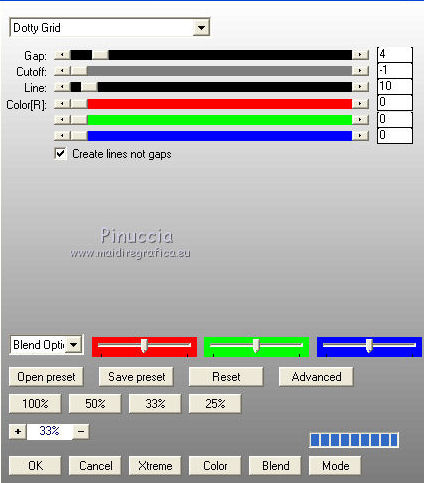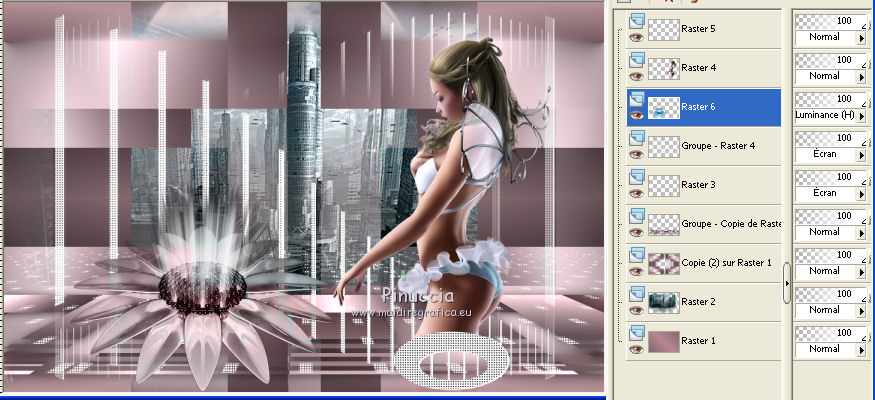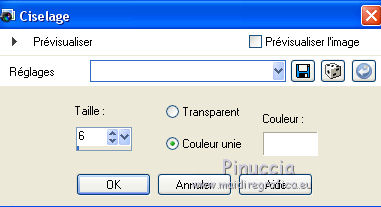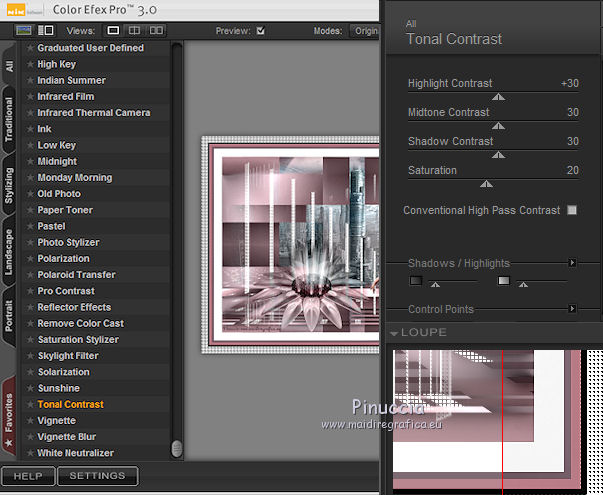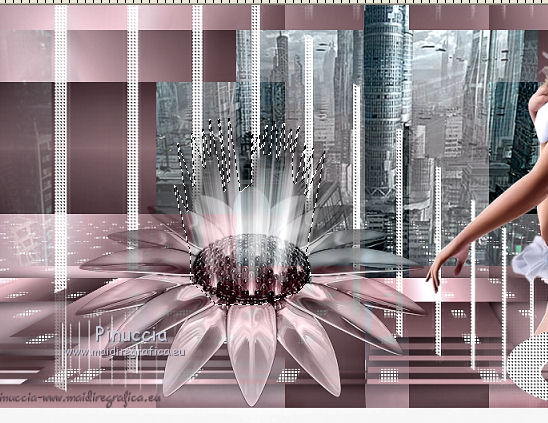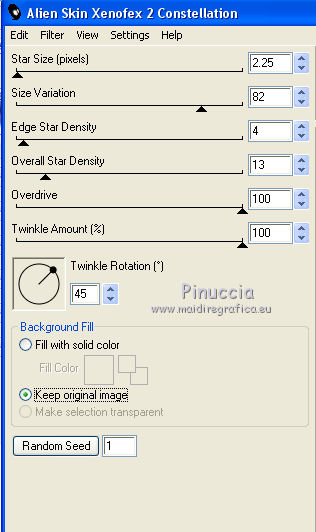|
MACHA


Merci Gerrie pour la permission de traduire tes tutoriels.

Ce tutoriel est une création ©Pspmagnifique et il ne peut pas être copié sur d'autres sites, ni être proposé au téléchargement.
La même chose vaut pour ma traduction.
Le tutoriel a été réalisé avec Corel16 et traduit avec CorelX2, mais il peut également être exécuté avec les autres versions.
Suivant la version utilisée, vous pouvez obtenir des résultats différents.
Depuis la version X4, la fonction Image>Miroir a été remplacée par Image>Renverser horizontalment,
et Image>Renverser avec Image>Renverser verticalemente.
Dans les versions X5 et X6, les fonctions ont été améliorées par la mise à disposition du menu Objets.
Avec la nouvelle version X7 nous avons encore Miroir et Renverser, mais avec nouvelles différences.
Consulter, si vouz voulez, mes notes ici
Certaines dénominations ont changées entre les versions de PSP.
Les plus frequentes différences:

 Traduction italienne ici Traduction italienne ici
 Vos versions ici Vos versions ici
Nécessaire pour réaliser ce tutoriel:
Matériel ici
Pour le matériel merci DBK Katrina, Macha et Mariel.
(ici les liens vers les sites des créateurs de tubes)
Modules Externes.
consulter, si nécessaire, ma section de filtre ici
Filters Unlimited 2.0 ici
AP Lines - Lines SilverLining ici
Mura's Meister - Perspective Tiling ici
VM Natural - Weave Distortion ici
Alien Skin Xenofex 2 - Constellation ici
&<Bkg Kaleidoscope> - 4QFlip ZBottomL (à importer dans Unlimited) ici
Nik Software - Color Efex Pro ici
Filtres VM Natural peuvent être utilisés seuls ou importés dans Filters Unlimited.
voir comment le faire ici).
Si un filtre est fourni avec cette icône,  on est obligé à l'importer dans Unlimited on est obligé à l'importer dans Unlimited
Animation Shop ici
Si vous voulez utiliser vos propres couleurs, n'hésitez pas à changer le mode et l'opacité des calques
Dans les plus récentes versions de PSP, vous ne trouvez pas le dégradé d'avant plan/arrière plan ou Corel_06_029.
Vous pouvez utiliser le dégradé des versions antérieures.
Ici le dossier Dégradés de CorelX.
Placer le preset Emboss 3 dans le dossier Paramètres par défaut.
Ouvrir les masques dans PSP et les minimiser avec le reste du matériel.
1. Placer en avant plan #ba8790,
et en arrière plan #7e6a73.
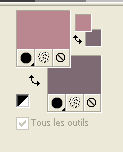
Préparer en avant plan un dégradé de premier plan/arrière plan, style Linéaire.
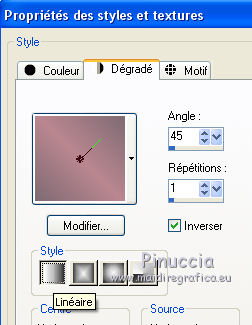
2. Ouvrir une nouvelle image transparente 1000 x 650 pixels.
Remplir  l'image transparente du dégradé. l'image transparente du dégradé.
3. Réglage>Flou>Flou gaussien - rayon 40.

4. Calques>Dupliquer.
5. Effets>Modules Externes>Filters Unlimited 2.0 - VM Natural - Weave Distortion.
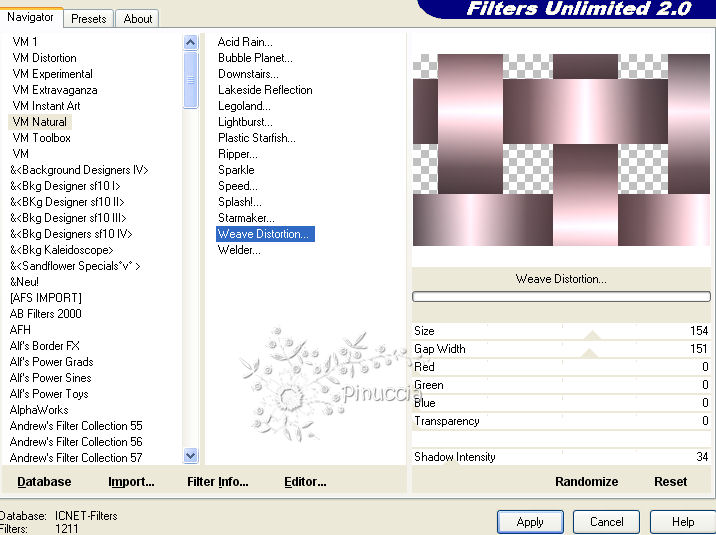
6. Calques>Dupliquer.
Effets>Effets d'image>Mosaïque sans jointures - Bégaiement diagonale.

7. Effets>Modules Externes>Filters Unlimited 2.0 - &<Bkg Kaléidoscope - 4QFlip ZBottomL.
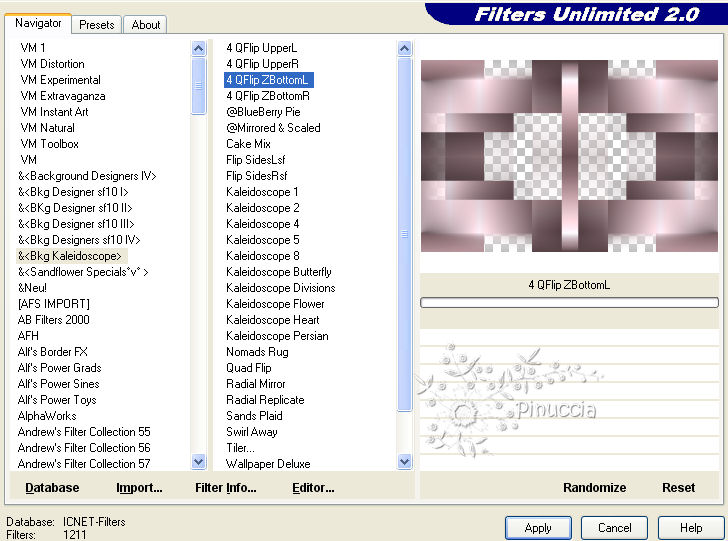
8. Activer l'outil Sélection au lasso  point à point, point à point,
et tracer une sélection comme ci-dessous.
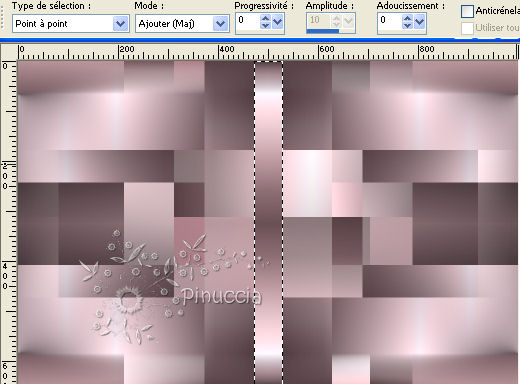
Pour voir mieux, vous pouvez fermer les calques de dessous.
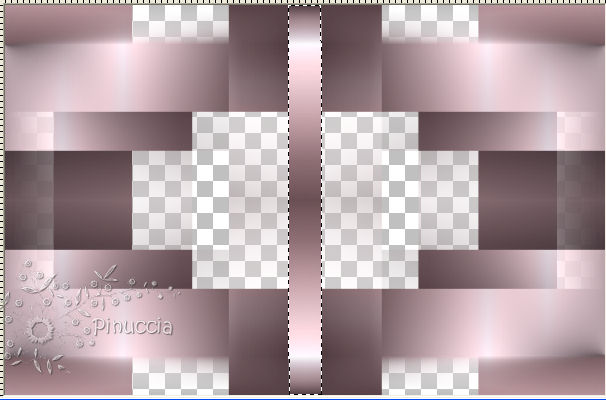
Presser CANC sur le clavier 
Sélections>Désélectionner tout.
Fermer ce calque.
Vous positionner sur le calque de dessous Copie de Raster 1.
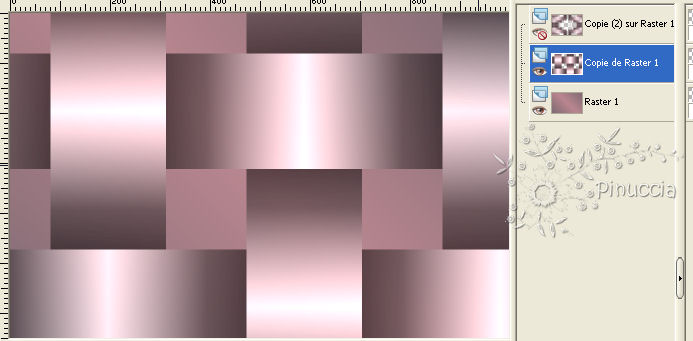
9. Effets>Modules Externes>Mura's Meister - Perspective Tiling.
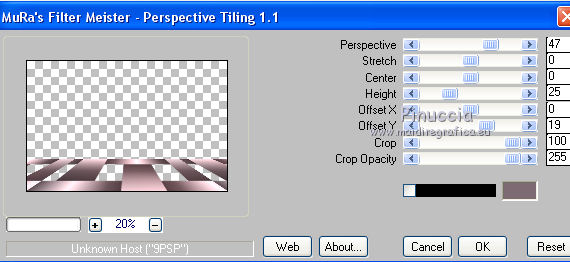
10. Calques>Nouveau calque de masque>A partir d'une image.
Ouvrir le menu deroulant sous la fenêtre d'origine et vous verrez la liste des images ouvertes.
Sélectionner le masque Mask MapReta 27.

Calques>Fusionner>Fusionner le groupe.
11. Effets>Effets 3D>Ombre portée, couleur noire.

12. Déplacer le calque au dessus du calque Copie (2) de Raster 1.

13. Vous positionner sur le calque du bas de la pile Raster 1.
Activer le tube Tube Paysage 040 Fleurdelys - Édition>Copier.
Revenir sur votre travail et Édition>Coller comme nouveau calque.
14. Activer le tube DBK_Building_002Mist - Édition>Copier.
Revenir sur votre travail et Édition>Coller comme nouveau calque.
Placer le calque en mode Luminance (héritée).
Positionner  bien le tube. bien le tube.

si vous ouvrez le calque fermé, voici le résultat
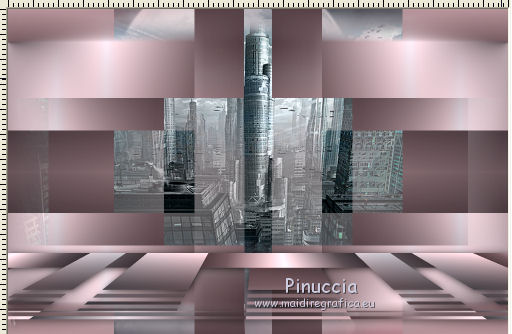
Calques>Fusionner>Fusionner le calque de dessous.
15. Re-ouvrir le calque fermé et vous devriez avoir ce-ci
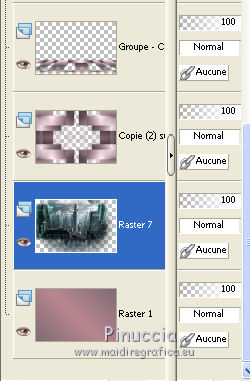
16. Vous positionner sur le calque du haut de la pile.
Activer le tube Element Macha 1 - Édition>Copier.
Revenir sur votre travail et Édition>Coller comme nouveau calque.
Déplacer  le tube en bas, sur le bord. le tube en bas, sur le bord.
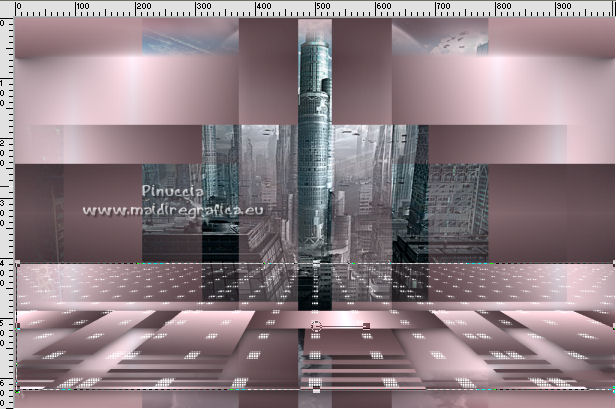
16. Placer en avant plan la couleur blanche.
Calques>Nouveau calque raster.
Remplir  le calque avec la couleur blanche. le calque avec la couleur blanche.
17. Calques>Nouveau calque de masque>A partir d'une image.
Ouvrir le menu deroulant sous la fenêtre d'origine
et sélectionner le masque aditascreations mask 13.

Calques>Fusionner>Fusionner le groupe.
18. Effets>Modules Externes>AP Lines - Lines SilverLining.
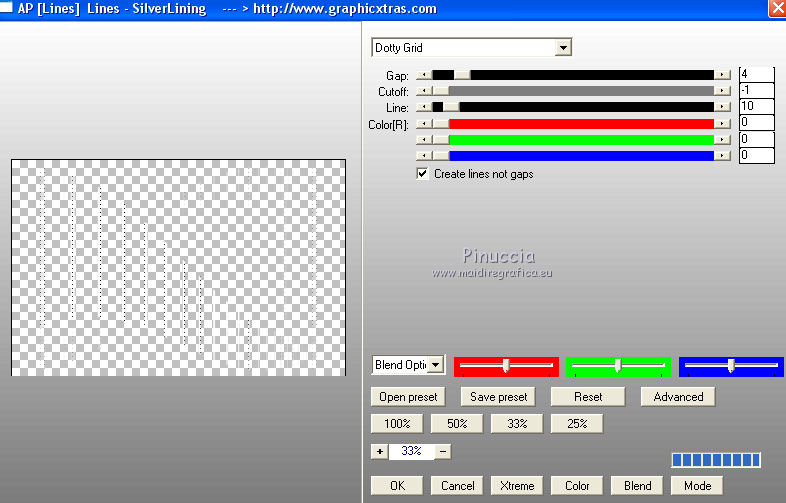
19. Effets>Filtre personnalisé - sélectionner le preset Emboss 3 et ok.

Placer le calque en mode Écran.
20. Activer le tube du personnage - Macha_091109 - Édition>Copier.
Revenir sur votre travail et Édition>Coller comme nouveau calque.
Image>Redimensionner, à 90%, redimensionner tous les calques décoché.
Déplacer  le tube à droite. le tube à droite.
21. Effets>Effets 3D>Ombre portée, à choix.
22. Activer le tube Element Macha 3 - Édition>Copier.
Revenir sur votre travail et Édition>Coller comme nouveau calque.
Déplacer  le tube sous la femme - voir mon exemple. le tube sous la femme - voir mon exemple.
23. Effets>Modules Externes>AP Lines - Lines SilverLining, comme précédemment.
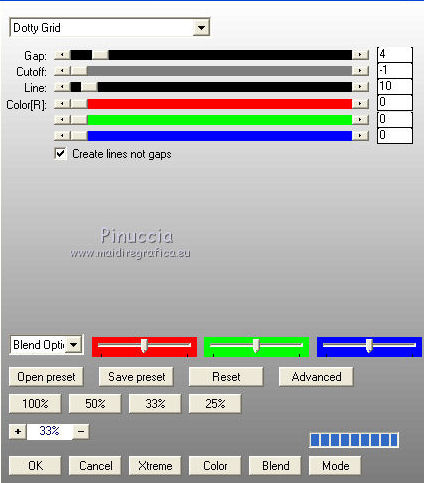
24. Effets>Filtre personnalisé - Emboss 3.

25. Activer le tube MarieL2008_04Avril_And03t - Édition>Copier.
Revenir sur votre travail et Édition>Coller comme nouveau calque.
Déplacer  le tube en bas à gauche, voir mon exemple. le tube en bas à gauche, voir mon exemple.
Placer le calque en mode Luminance (héritée).
Déplacer le calque au dessous du calque de la femme.
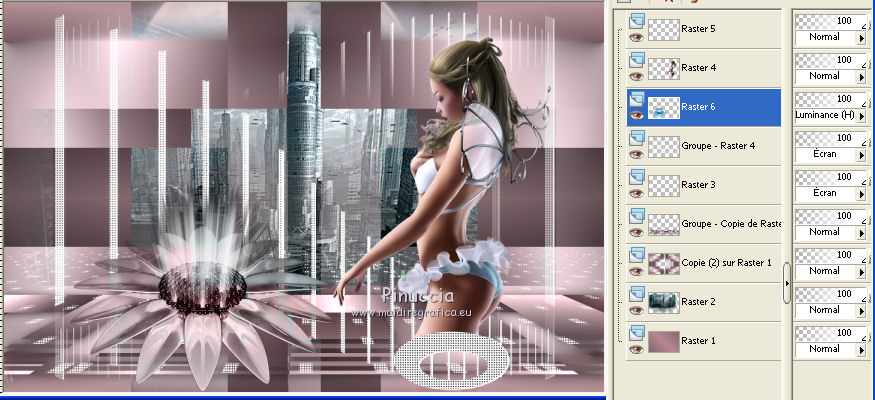
26. Image>Ajouter des bordures, 30 pixels, symétrique, couleur blanche.
Image>Ajouter des bordures, 7 pixels, symétrique, couleur d'arrière plan.
Image>Ajouter des bordures, 10 pixels, symétrique, couleur d'avant plan #ba8790.
Image>Ajouter des bordures, 30 pixels, symétrique, couleur blanche.
27. Activer l'outil Baguette magique 

Cliquer sur le dernier bord pour le sélectionner.
28. Effets>Modules Externes>AP Lines - Lines SilverLining, comme précédemment.
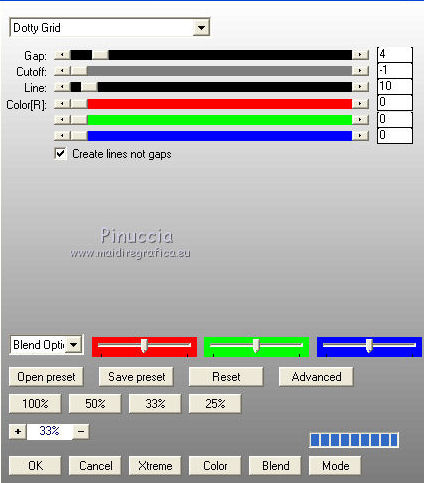
29. Effets>Filtre personnalisé - Emboss 3.

30. Sélections>Inverser.
Effets>Effets 3D>Ciselage.
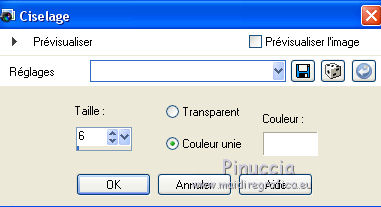
Sélections>Désélectionner tout.
31. Signer votre travail sur un nouveau calque.
Calques>Fusionner>Tous.
31. Effets>Modules Externes>Nik Software - Color Efex Pro - Tonal Contrast, par défaut.
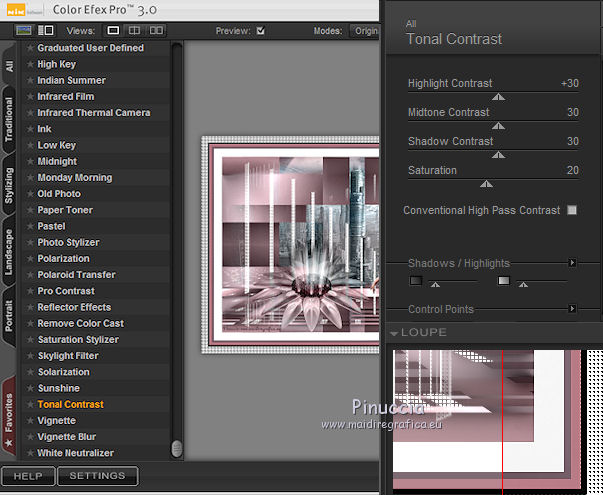
32. Activer l'outil Sélection au lasso  , point à point , point à point
et sélectionner la partie centrale de la fleur, comme ci-dessous.
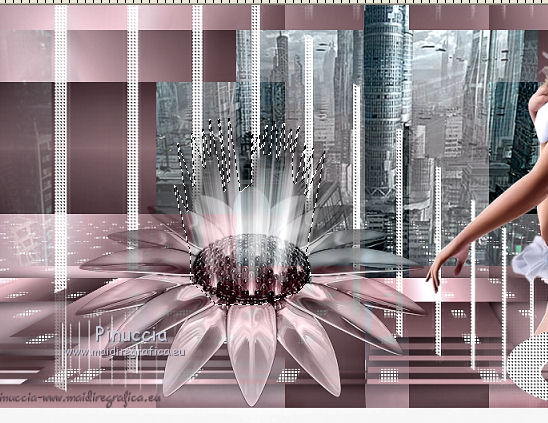
33. Effets>Modules Externes>Alien Skin Xefenox 2 - Constellation.
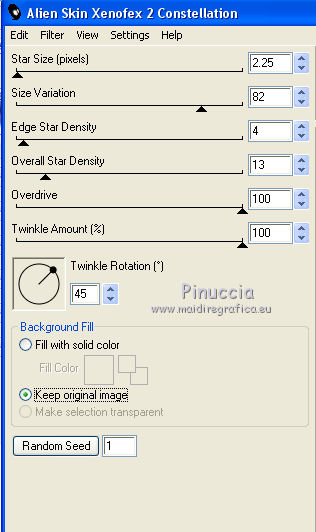
Sélections>Désélectionner tout.
34. Édition>Copier.
Ouvrir Animation shop et Édition>Coller>Coller comme nouvelle animation.
35. Revenir sur PSP.
&Acute;dition>Annuler Désélectionner tout.
Édition>Annuler Constellation.
Effets>Modules Externes>Alien Skin Xefenox 2 - Constellation, cliquer sur Random Seed et ok.
Sélections>Désélectionner tout.
36. Édition>Copier.
Revenir sur Animation Shop et Édition>Coller>Coller après l'image active.
37. Revenir sur PSP.
&Acute;dition>Annuler Désélectionner tout.
Édition>Annuler Constellation.
Effets>Modules Externes>Alien Skin Xefenox 2 - Constellation, cliquer sur Random Seed et ok.
Sélections>Désélectionner tout.
38. Édition>Copier.
Sur Animation Shop Édition>Coller>Coller après l'image active.
39. Édition>Sélectionner tout.
Animation>Propriétés de l'image, et régler la durée à 20

Image>Redimensionner, à votre convenance.
40. Contrôler le résultat en cliquant sur Visualiser l'animation 
et sauvegarder au format gif.
Version avec tube de Macha

Le tube de cette version est de K@rine


Vous pouvez m'écrire pour n'importe quel problème, ou doute, ou si vous trouvez un link modifié,
ou seulement pour me dire que ce tutoriel vous a plu.
15 Avril 2016
|





 Traduction italienne
Traduction italienne  Vos versions
Vos versions 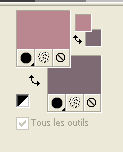
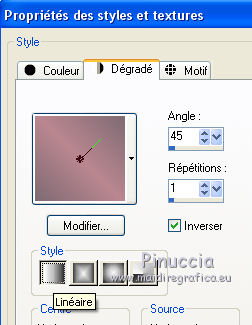
 l'image transparente du dégradé.
l'image transparente du dégradé.
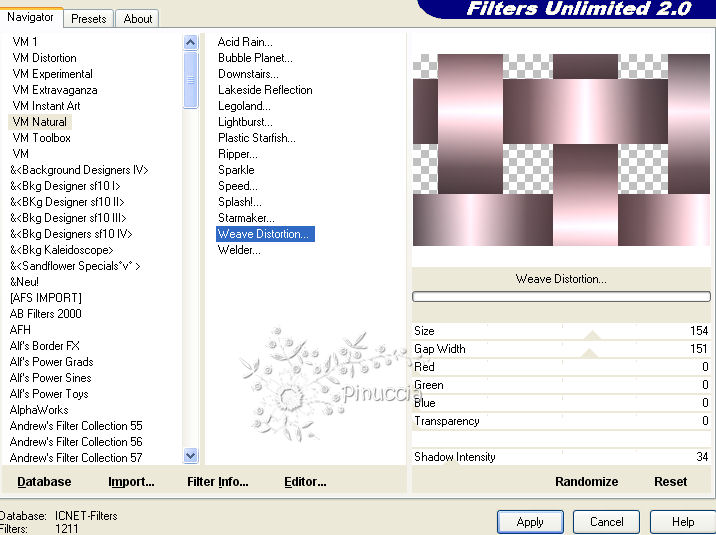

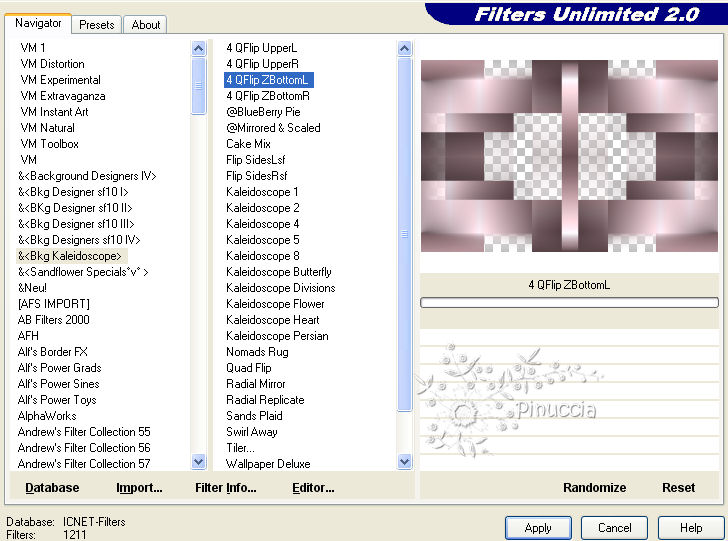
 point à point,
point à point,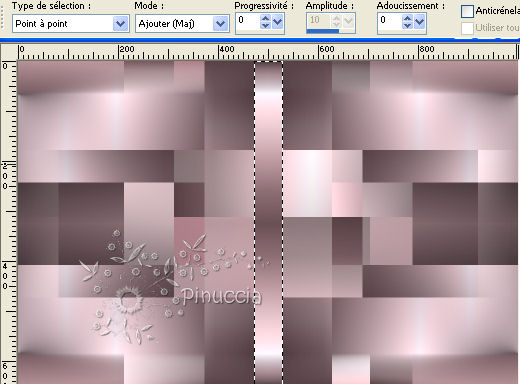
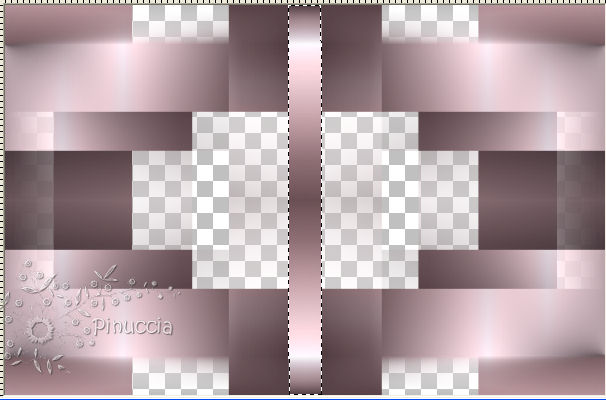

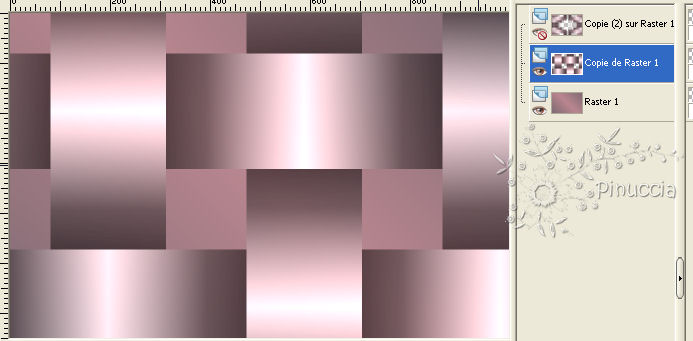
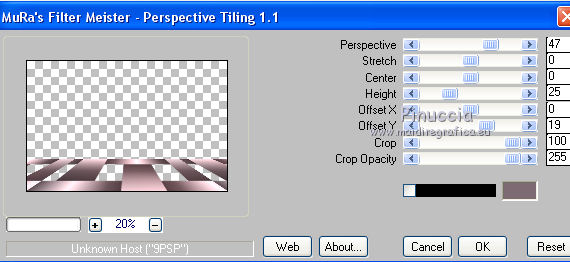



 bien le tube.
bien le tube.